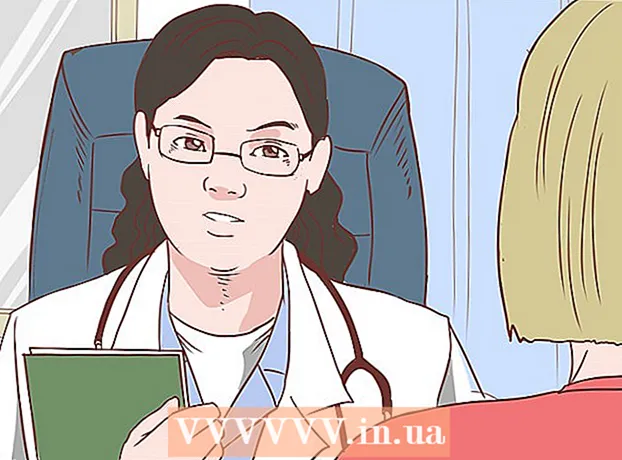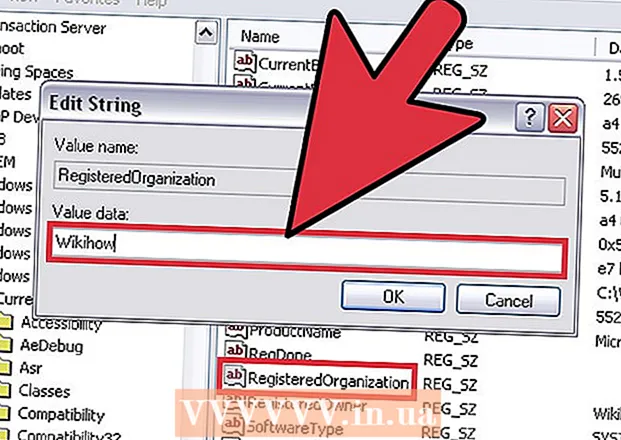Yazar:
Mark Sanchez
Yaratılış Tarihi:
7 Ocak Ayı 2021
Güncelleme Tarihi:
2 Temmuz 2024

İçerik
- adımlar
- Bölüm 1 / 7: Bir Hack İçin Nasıl Hazırlanırsınız
- Bölüm 2 / 7: iOS 10 - 10.3.3 (32 bit)
- Bölüm 3 / 7: iOS 10 - 10.2 (64-bit)
- Bölüm 4 / 7: iOS 10 - 10.1.1 (iPhone 7 (+))
- Bölüm 5 / 7: iOS 9.0 - 9.3.3
- Bölüm 6 / 7: iOS 8.0 - 8.4
- Bölüm 7 / 7: iOS 7.1 - 7.1.2
- İpuçları
- Uyarılar
Bu makale size jailbreak yazılımını iPhone'unuza nasıl yükleyeceğinizi gösterecektir. Jailbreak'li bir akıllı telefon, iPhone'unuz üzerinde daha fazla kontrol sahibi olmak için Apple App Store'da bulunmayan uygulamaları ve ince ayarları yüklemenize olanak tanır. Lütfen jailbreak işleminin Apple tarafından onaylanmadığını unutmayın.
adımlar
Bölüm 1 / 7: Bir Hack İçin Nasıl Hazırlanırsınız
- 1 iPhone'unuzun işletim sisteminin jailbreak yapılabileceğinden emin olun. Bunu yapmak için Ayarlar menüsünü açın ve Genel> Akıllı Telefon Hakkında'ya dokunun. "Sürüm" satırındaki numarayı arayın - bu numara iOS sürümüdür. Aşağıdaki iOS sürümleri saldırıya uğrayabilir:
- iOS 11-11.1 (Cydia olmadığı için jailbreak önerilmez);
- iOS 10-10.3.3 (32 bit)
- iOS 10-10.2 (64 bit)
- iOS 10–10.1.1 (iPhone 7 (+));
- iOS 9-9.3.3;
- iOS 8–8.4;
- iOS 7.1-7.1.2;
- iOS 7.0-7.0.6;
- İşletim sisteminiz bu listede yoksa uygun jailbreak yazılımının çıkmasını bekleyin.
- 2 iPhone şifresini devre dışı bırakın. Bunu yapmak için Ayarlar menüsünü açın, aşağı kaydırın ve Dokunmatik Kimlik ve Parola (veya yalnızca Parola) öğesine dokunun, mevcut parolanızı girin, aşağı kaydırın ve Parolayı Devre Dışı Bırak öğesine dokunun ve ardından parolanızı yeniden girin. Cihazınızı jailbreak yaptığınızda şifreyi etkinleştirin.
- 3 iPhone'umu Bul'u devre dışı bırakın. Akıllı telefonunuzu jailbreak yaptığınızda aktif olmamalıdır. Bu özelliği devre dışı bırakmak için, Ayarlar menüsüne dönmek üzere ekranın sol üst köşesindeki geri düğmesine basın, aşağı kaydırın ve iCloud'a dokunun, aşağı kaydırın ve iPhone'umu Bul'a dokunun, ardından iPhone'umu Bul'un yanındaki kaydırıcıyı kaydırın » Kapalı konuma bırakılır. Bir şifre girmeniz gerekebilir.
- 4 iTunes'u en son sürüme güncelleyin. Bunu yapmak için iTunes'u başlatın, sol üst köşedeki Yardım sekmesine gidin, Güncellemeleri Kontrol Et'i ve ardından iTunes'u Güncelle'yi (istendiğinde) tıklayın.
- 5 iPhone'unuzu bilgisayarınıza bağlayın. Bunu yapmak için akıllı telefonunuzun şarj kablosunu iPhone'un altındaki şarj bağlantı noktasına ve bilgisayarınızdaki bir USB bağlantı noktasına bağlayın.
- 6 iPhone'unuzu yedekleyin. Bu şekilde, jailbreak sırasında bir şeyler ters giderse işletim sistemini ve tüm verileri geri yükleyebilirsiniz. Son çare olarak, verileri geri yükleyecek ve yeni bir akıllı telefona kopyalayacaksınız.
- 7 iPhone'u çevrimdışı moda (uçak modu) geçirin. Bu şekilde akıllı telefonunuza girdiğinizde Apple'ın kısıtlamalarından kurtulacaksınız. Bunu yapmak için, "Ayarlar" menüsünü açın ve "Uçak modu" seçeneğinin yanındaki kaydırıcıyı ("Ayarlar" menüsünün en üstünde) "Kapalı" konumuna getirin. Artık cihazınızı jailbreak yapmaya başlayabilirsiniz.
- 8 Akıllı telefonunuzu jailbreak yapıp yapamayacağınızı kontrol edin. Bu, canijailbreak.com'da yapılabilir. Ayrıca jailbreak yapılabilir IPSW dosyasının imzalanıp imzalanmadığını kontrol edin; ipsw.me'de yap. Gerekirse, iOS'un daha eski bir sürümüne yükseltin.
Bölüm 2 / 7: iOS 10 - 10.3.3 (32 bit)
- 1 Bir iPhone 5 veya iPhone 5c'niz olduğundan emin olun. Bu bölümde açıklanan jailbreak işlemi iPhone 5S ve daha yeni modellere uygulanamaz.
- 2 siteye git https://h3lix.tihmstar.net/ ve “h3lix'i edinin!"(h3lix'i indirin!).
- 3Cydia Impactor'ı web sitesinden indirin http://www.cydiaimpactor.com/ve ardından bu uygulamayı başlatın.
- 4iTunes'un kurulu olduğundan emin olun.
- 5 h3lix için IPA dosyasını bulun ve aşağıdakilerden birini yapın:
- "Aygıt"> "Paketi Kur"a tıklayın ve indirme klasöründe h3lix için IPA dosyasını seçin;
- IPA dosyasını Cydia Impactor penceresine sürükleyin.
- 6Apple kimliğinizi ve şifrenizi girin; iki faktörlü kimlik doğrulama etkinse uygulama şifresini kullanın.
- 7 Jailbreak uygulamasını güvenilir uygulamalar listesine ekleyin. Ayarlar menüsünü açın ve Genel> Profiller ve Cihaz Yönetimi'ne dokunun, h3lix'i seçin, ardından Güven'e dokunun ve cihaz parolanızı girin.
- 8h3lix uygulamasını başlatın; Ana ekran (SpringBoard uygulaması) yeniden başlatılacak ve cihaza Cydia yüklenecektir.
- 9Her 7 günde bir 5-6. adımları tekrarlayın (bir Apple geliştiricisi değilseniz).
Bölüm 3 / 7: iOS 10 - 10.2 (64-bit)
- 1 İPhone'unuzu jailbreak yapabileceğinizden emin olun. iOS 10'u başarılı bir şekilde jailbreak yapmak için bir iPhone 5S, 6, 6 Plus, 6S, 6S Plus veya SE'ye sahip olmanız gerekir.
- SHSH sertifikasını kaydetmediyseniz, jailbreak yapmak için iOS'un eski bir sürümüne geçemezsiniz. Sertifikanız varsa, bu makaleyi okuyun.
- 2 Jailbreak uygulama sitesine gidin Yalu. Adresi girmek yerine bağlantıya tıklayın çünkü iPhone'unuza kötü amaçlı yazılım yüklemeye çalışacak benzer birkaç site var.
- 3 "ipa (cydia impaktör)" bağlantısını tıklayın. Bu, "beta7" bölümündeki ilk bağlantıdır.
- Mart 2017 itibariyle, iOS 10.3 için jailbreak uygulaması yoktur; yayınlandığında, Yalu uygulaması web sayfasında görünecektir.
- 4 İndirebileceğiniz siteye gidin Cydia Etkileyici. Ekranda farklı işletim sistemleri için birkaç bağlantı görüntülenecektir:
- Mac OS X;
- pencereler;
- Linux (32 bit);
- Linux (64-bit).
- 5 Bilgisayarınızın işletim sistemine karşılık gelen bağlantıya tıklayın. Bağlantılar sayfanın üst kısmında bulunur; bağlantıya tıkladığınızda, jailbreak uygulamasının yükleyicisini içeren bir arşiv (ZIP dosyası) bilgisayarınızın masaüstüne indirilecektir.
- 6 Açmak için indirilen zip dosyasına çift tıklayın. Arşivin içinde birkaç dosya bulacaksınız, ancak yalnızca "Impactor" dosyasına ihtiyacınız var (bu dosyanın türü "Uygulama"dır).
- 7 "Impactor" dosyasına çift tıklayın. Yükleyici başlayacaktır; gerekli dosyaların indirilmesi birkaç dakika sürecektir.
- iPhone bilgisayara bağlı olmalıdır. Akıllı telefonunuzu bağlamadıysanız, lütfen Impactor'ı başlatmadan önce yapın.
- 8 "yalu102_beta7" dosyasını kurulum penceresine sürükleyin. Bu dosyanın simgesi iTunes logosuna benziyor.
- 9 Apple Kimliği e-posta adresinizi girin. Açılır pencerede yapın.
- 10Tamam'a tıklayın.
- 11 Apple Kimliği parolanızı girin. iCloud'da veya App Store'da oturum açmak için kullandığınız parolanın aynısını girin.
- Bir hata mesajı görünürse, bir uygulama şifresi oluşturmanız gerekir:
- Apple Kimliği web sitesine gidin;
- Apple kimliğiniz ve şifrenizle giriş yapın
- "Uygulama şifreleri" bölümünde "Şifre oluştur" u tıklayın;
- bir etiket girin (örneğin, "jailbreak") ve "Oluştur"u tıklayın;
- girilen şifreyi kopyalayın ve bu uygulama şifre istediğinde Impactor'da kullanın.
- Bir hata mesajı görünürse, bir uygulama şifresi oluşturmanız gerekir:
- 12 Tamam'a tıklayın. Girilen Apple Kimliği kimlik bilgileri doğruysa, Yalu uygulamasının iPhone'a kurulumu başlayacaktır.
- Bu birkaç dakika sürecek.
- 13 iPhone'unuzda Yalu uygulamasını başlatın. Uygulama simgesi, siyah ve gri bir arka plan üzerinde bir insan yüzü görünümüne sahiptir ve ana ekranda bulunur.
- 14 Apple Kimliğinize güvenilmediğini belirten açılır mesajı bekleyin. Şimdi Ayarlar menüsünü açın, Genel> Cihaz Yönetimi'ni tıklayın ve ardından "yalu102" ile imzaladığınız Apple Kimliğini tıklayın. Güven > Onayla'yı tıklayın.
- 15 Ekranın ortasındaki Git'e tıklayın. iPhone, "depolama neredeyse dolu" diyen bir mesaj görüntüler; bu, işlemin başarıyla tamamlandığı anlamına gelir. Yeniden başlatma tamamlandığında, akıllı telefon jailbreak'li olacak ve ana ekranda Cydia simgesi görüntülenecektir.
Bölüm 4 / 7: iOS 10 - 10.1.1 (iPhone 7 (+))
- 1 iPhone 7'nizin jailbreak yapılabileceğinden emin olun. mach_portal + yalu jailbreak uygulamasını kullanmak için akıllı telefon iOS 10.1.1 veya daha eski bir sürümü çalıştırıyor olmalıdır.
- SHSH sertifikasını kaydetmediyseniz, jailbreak yapmak için iOS'un eski bir sürümüne geçemezsiniz. Sertifikanız varsa, bu makaleyi okuyun.
- 2 Jailbreak uygulama sitesine gidin Yalu. Adresi girmek yerine bağlantıya tıklayın çünkü iPhone'unuza kötü amaçlı yazılım yüklemeye çalışacak benzer birkaç site var.
- 3 Biraz aşağı kaydırın. "Ayna (benimki) - beta3" bağlantısını tıklayın. Bu yalu + mach_portal bölümündeki ilk bağlantıdır.
- Birçok kullanıcı yalu + mach_portal uygulamasının kararsız olduğunu düşünüyor, ancak yine de en iyi iPhone 7 jailbreak uygulaması.
- 4 İndirebileceğiniz siteye gidin Cydia Etkileyici. Ekranda farklı işletim sistemleri için birkaç bağlantı görüntülenecektir:
- Mac OS X;
- pencereler;
- Linux (32 bit);
- Linux (64-bit).
- 5 Bilgisayarınızın işletim sistemine karşılık gelen bağlantıya tıklayın. Bağlantılar sayfanın üst kısmında bulunur; bağlantıya tıkladığınızda, jailbreak uygulamasının yükleyicisini içeren bir arşiv (ZIP dosyası) bilgisayarınızın masaüstüne indirilecektir.
- 6 Açmak için indirilen zip dosyasına çift tıklayın. Arşivin içinde birkaç dosya bulacaksınız, ancak yalnızca "Impactor" dosyasına ihtiyacınız var (bu dosyanın türü "Uygulama"dır).
- 7 "Impactor" dosyasına çift tıklayın. Yükleyici başlayacaktır; gerekli dosyaların indirilmesi birkaç dakika sürecektir.
- iPhone bilgisayara bağlı olmalıdır. Akıllı telefonunuzu bağlamadıysanız, lütfen Impactor'ı başlatmadan önce yapın.
- 8 "yalu + mach_portal" dosyasını kurulum penceresine sürükleyin. Bu dosyanın simgesi iTunes logosuna benziyor.
- 9 Apple Kimliği e-posta adresinizi girin. Açılır pencerede yapın.
- 10Tamam'a tıklayın.
- 11 Apple Kimliği parolanızı girin. iCloud'da veya App Store'da oturum açmak için kullandığınız parolanın aynısını girin.
- Bir hata mesajı görünürse, bir uygulama şifresi oluşturmanız gerekir:
- Apple Kimliği web sitesine gidin;
- Apple kimliğiniz ve şifrenizle giriş yapın
- "Uygulama şifreleri" bölümünde "Şifre oluştur" u tıklayın;
- bir etiket girin (örneğin, "jailbreak") ve "Oluştur"u tıklayın;
- girilen şifreyi kopyalayın ve bu uygulama şifre istediğinde Impactor'da kullanın.
- Bir hata mesajı görünürse, bir uygulama şifresi oluşturmanız gerekir:
- 12 Tamam'ı tıklayın. Girilen Apple Kimliği kimlik bilgileri doğruysa, Yalu uygulamasının iPhone'a kurulumu başlayacaktır.
- Bu birkaç dakika sürecek.
- 13 iPhone'unuzda mach_portal uygulamasını başlatın. Uygulama simgesi beyaz bir kare gibi görünür ve ana ekranda bulunur.
- 14 Apple Kimliğinize güvenilmediğini belirten açılır mesajı bekleyin. Şimdi Ayarlar menüsünü açın, Genel> Cihaz Yönetimi'ni tıklayın ve ardından "yalu102" ile imzaladığınız Apple Kimliğini tıklayın. Güven > Onayla'yı tıklayın.
- 15 mach_portal uygulamasına tekrar dokunun. Ekran 30 saniye boyunca boş kalacaktır. Yeniden başlatma tamamlandığında, akıllı telefon jailbreak'li olacak ve ana ekranda Cydia simgesi görüntülenecektir.
- 16 Cydia uygulamasını başlatın. İlk kez başlatıyorsanız, biraz zaman alacaktır. Cydia başladığında, Kaynaklar sekmesine gidin.
- 17 Sağ üst köşedeki "Düzenle" ye ve ardından sol üst köşedeki "Ekle" ye tıklayın. Açılan pencereye şu adresi yapıştırın: http://83.218.67.215/~ijapija00/cydia
- 18 Cydia uygulamasında "Ara" sekmesine gidin. "Substrate Fix (iOS 10)" girin. "Substrate Fix (iOS 10)" paketine dokunun ve yükleyin.
Bölüm 5 / 7: iOS 9.0 - 9.3.3
- 1 Jailbreak uygulama sitesine gidin pangu. IOS 9.1 (+) yalnızca 64 bit iPhone'larda (5S ve tüm 6'larda) jailbreak yapılabilir, ancak sistemin diğer sürümleri herhangi bir iPhone'da jailbreak yapılabilir.
- SHSH sertifikasını kaydetmediyseniz, jailbreak yapmak için iOS'un eski bir sürümüne geçemezsiniz. Sertifikanız varsa, bu makaleyi okuyun.
- 2 İndir ve Yardım'a ve ardından İndir'e tıklayın. Bu düğmeler sırasıyla sayfanın ortasında ve üstünde bulunur.
- 3 Pangu uygulamasını bilgisayarınızda çalıştırın. iPhone'un bilgisayarınıza bağlı olduğundan emin olun. Pangu'nun iPhone'u başlatması ve algılaması birkaç saniye sürecektir.
- 4 Jailbreak'i başlatmak için Başlat'a tıklayın. Bir yedek oluşturduğunuzu onaylamanız istenecektir.
- 5 Zaten yedeklendi'yi tıklayın. Bu, iTunes'a yedeklediğinizi onaylayacaktır.
- 6 İlk bilgisayar korsanlığı aşamasının tamamlanmasını bekleyin. Jailbreak ilerleme çubuğu %55 olduğunda iPhone yeniden başlatılır ve %65 olduğunda akıllı telefonu çevrimdışı moda (uçak modu) almanız istenir.
- 7 iPhone'unuzun kilidini açın ve istendiğinde Pangu uygulamasını başlatın. Jailbreak ilerleme çubuğu %75 olduğunda istek görünecektir. Ana ekranda Pangu uygulaması simgesini bulun. Bu simgeyi bulamazsanız, arama çubuğunu açın (aşağı kaydırın) ve “Pangu” yazın (tırnak işaretleri olmadan).
- 8 iPhone belleğinde saklanan fotoğraflara erişimi açın. Pangu fotoğraflara erişim talep edecek. Bu, doğru bir bilgisayar korsanlığı için gerekli olan bir istismarı başlatmak için gereklidir. iPhone çevrimdışı olduğundan, fotoğraflar başka bir cihaza veya ağa aktarılmayacaktır; Ayrıca, jailbreak tamamlandığında Pangu uygulaması kaldırılacaktır.
- 9 Cihazın jailbreak yapmasını bekleyin. Pangu fotoğraflara eriştiğinde jailbreak devam edecek. İşlem tamamlandığında, Pangu penceresinde (bilgisayarda) “Zaten Jailbroken” mesajı görünecek ve ana ekranda Cydia simgesi görüntülenecektir.
- 10 Cydia'yı başlatın. Cydia, birkaç dakika sürebilen ilk kuruluma devam edecektir. Ardından iPhone yeniden başlatılacaktır. Akıllı telefonunuz artık jailbreak'li.
- Bu jailbreak kalıcı değil, yani akıllı telefonunuzu her yeniden başlattıktan sonra Pangu uygulamasını kullanarak iPhone'u tekrar jailbreak yapmanız gerekecek. Büyük olasılıkla, Pangu uygulama sertifikası belirli bir süre sonra sona erecektir. Yakında herhangi bir zamanda sona ermese bile, jailbreak uzmanları Luca Todesco kullanıcısı tarafından oluşturulan bu JailbreakMe sayfasını kullanmanızı tavsiye ediyor.
- 11 iPhone'unuzu güncellemeyin. Güncellemeler, jailbreak'in "uçup gitmesine" yol açacak ve büyük olasılıkla, artık akıllı telefonunuzu jailbreak yapamayacaksınız.
Bölüm 6 / 7: iOS 8.0 - 8.4
- 1 iPhone'unuzun jailbreak yapılabileceğinden emin olun. iOS 8.0–8.4, TaiG uygulaması kullanılarak jailbreak yapılabilir, ancak iOS 8.4.1 jailbreak yapılamaz. Ayrıca iOS 8.1.3–8.4'e yükseltemezsiniz.
- 2 TaiG uygulamasını indirin. İşletim sisteminiz için indir düğmesine tıklayın ve uygulamanın tamamen indirilmesini bekleyin.
- Windows kullanıyorsanız, iOS 8.1.3-8.4 için TaiG V2.4.5'i indirin. iOS 8.0-8.1.2'yi jailbreak yapmak istiyorsanız, lütfen TaiG V1.2.1'i indirin.
- 3 TaiG uygulamasını başlatın. Akıllı telefonunuz kendi penceresinde görüntülenecektir (bu biraz zaman alabilir).
- 4 "3K Asistanı" onay kutusunun işaretini kaldırın. Cihazınızı başarılı bir şekilde jailbreak yapmak için bu programa gerek yoktur. Bu uygulama jailbreak için gerekli olduğundan "Cydia" seçeneğinin işaretini kaldırmayın.
- 5 TaiG penceresinde Başlat'a tıklayın. Jailbreak iPhone'u başlatacak. Jailbreak ilerlemesi TaiG penceresinde izlenebilir. Büyük olasılıkla, jailbreak işlemi sırasında iPhone birkaç kez yeniden başlatılacaktır.
- 6 Jailbreak tamamlandığında iPhone'da Cydia'yı başlatın. TaiG penceresinde "Jailbreak başarılı oldu!" mesajı görünür görünmez (Jailbreak başarıyla tamamlandı), akıllı telefonun ana ekranında Cydia simgesi görüntülenecektir. Bu simgeyi bulamazsanız, arama çubuğunu açın (aşağı kaydırın) ve içine “Cydia” (tırnak işaretleri olmadan) yazın.
- 7 Cydia'nın kendini yapılandırmasını ve cihazınızı yeniden başlatmasını bekleyin. Cydia uygulamasını ilk başlattığınızda, dosya sistemini yapılandıracak ve iPhone'unuzu yeniden başlatacaktır. iPhone yeniden başlar başlamaz jailbreak işlemi tamamlanır.
- 8 iPhone'unuzu güncellemeyin. Cihaz sistemini en son sürüme güncellerseniz jailbreak çöker; Ayrıca, iOS 8'e yükseltme yapamazsınız. Jailbreak'li bir akıllı telefon kullanmak için güncellemeyin.
Bölüm 7 / 7: iOS 7.1 - 7.1.2
- 1 Pangu'yu indirin. Pangu jailbreak uygulamasının geliştiricileri tarafından yapılmış ücretsiz bir jailbreak aracıdır. Yardımcı program, evad3r'den bir uygulamaya dayanmaktadır ve iOS 7.1.x'i jailbreak yapmak için tasarlanmıştır. Pangu'yu resmi web sitesinden indirin.
- Pangu'nun iOS 7.1 sürümüne erişmek için sayfanın sağ üst köşesindeki ☰ seçeneğine ve ardından iOS 7.1.X için seçeneğine tıklayın.
- Pangu, Windows ve Mac OS X'i destekler.
- 2 Pangu yardımcı programını çalıştırın. iPhone'unuz kendi penceresinde görüntülenecektir.
- 3 Jailbreak düğmesini tıklayın. Jailbreak işlemini başlatacak.
- 4 iPhone'da tarihi değiştirmek için ekrandaki talimatları izleyin. 2 Haziran 2014'ten önce herhangi bir tarih ayarlamalısınız.
- 5 Jailbreak ilerleme çubuğu yaklaşık %50 olduğunda iPhone'da Pangu uygulamasını başlatın. İstendiğinde uygulamanın çalışmasına izin verin.
- 6 Jailbreak'in tamamlanmasını bekleyin. Jailbreak işlemi sırasında akıllı telefon ekranına dokunmayın. İşlem tamamlandığında, iPhone yeniden başlatılacaktır.
- 7 Cydia uygulamasını başlatın. Jailbreakli iPhone'unuza uygulamalar ve ince ayarlar yüklemeniz gereken bir paket yöneticisidir. Yeni dosya sisteminin kurulumunu tamamlamak için Cydia'yı bir kez başlatın; bundan sonra, iPhone yeniden başlatılacaktır.
İpuçları
- Jailbreak'ten sonra akıllı telefonunuzu geri yükleme girişiminiz başarısız olursa, iPhone'unuzu fabrika ayarlarına sıfırlayın. Bu durumda, işletim sistemi ve sürücüler dışındaki tüm veriler silinecektir.
Uyarılar
- Cydia'dan iOS tarafından desteklenmeyen tweaks ve diğer dosyaları indirirken dikkatli olun. Cihazınızı jailbreak yapmanın kötü amaçlı yazılımların indirilmesini engelleyen kısıtlamaları kaldırdığını unutmayın.
- Jailbreak işlemi, Apple ürünlerinin kullanım koşullarını ihlal ediyor. Jailbreak yapılmış bir cihaz virüslere karşı savunmasızdır; ayrıca cihazın kendisi ve üzerindeki Apple hizmetleri kararsız olabilir. Bu nedenle Apple, yetkisiz yazılım kullanan herhangi bir cihaza hizmet vermeyi reddetme hakkını saklı tutar.